Panimula
Walang mas nakaka-frustrate kaysa makita ang nakakatakot na mensahe na ‘Walang DP Signal’ na nagpa-flash sa iyong Dell monitor. Ang error na ito ay maaaring makagambala sa iyong trabaho o gaming session, na magdudulot sa iyo ng paghahanap ng solusyon sa problema. Sa kabutihang palad, maraming mga hakbang ang maaari mong gawin upang masuri at malutas ang isyung ito, mula sa mga simpleng pag-troubleshoot hanggang sa mas advanced na mga teknikal na ayos. Kahit na ikaw ay mahusay sa teknolohiya o baguhan, ang gabay na ito ay maglalakad sayo sa komprehensibong hakbang upang maibalik ang iyong Dell monitor sa maayos na kondisyon.

Pag-unawa sa ‘Walang DP Signal’ Error
Ang ‘Walang DP Signal’ error ay nangangahulugang ang iyong Dell monitor ay hindi tumatanggap ng DisplayPort (DP) signal mula sa iyong computer. Ang DP signal ay nagdadala ng video at audio mula sa iyong PC papunta sa iyong monitor. Maaari itong sanhi ng iba’t ibang mga salik kabilang ang maling mga setting, sira na mga kable, o isyu sa hardware.
Kapag ang iyong monitor ay nagpapakita ng error na ito, hindi nito kinikilala ang input, kahit na ang PC ay naka-on at tumatakbo. Ito ay karaniwang nagpapahiwatig ng problema saanman sa chain mula sa output ng iyong PC papunta sa input ng monitor. Ang pagtukoy sa pangunahing sanhi ay nangangailangan ng pagsuri sa maraming bahagi, na tatalakayin natin sa mga sumusunod na seksyon.
Mga Inisyal na Hakbang sa Pag-troubleshoot
Bago lumalim sa mga advanced na teknika, magsimula sa mga paunang hakbang sa pag-troubleshoot:
- Suriin ang Koneksyon ng mga Kable: Tiyakin na parehong dulo ng DisplayPort cable ay mahigpit na konektado. Higpitan ang pagkaka-plug at muling ipasok ito. Minsan, ang maluwag na koneksyon ang pangunahing sanhi.
- Gumamit ng Ibang Kable: Subukan gumamit ng ibang DisplayPort cable upang malaman kung sira ang kable.
- Palitan ang mga Port: Kung ang iyong monitor at PC ay may maraming DisplayPort inputs at outputs, subukan ikonekta sa ibang port.
- I-restart ang mga Device: Ang simpleng pag-restart ng iyong PC at monitor ay minsang nakakatugon sa mga isyu sa koneksyon.
- Piliin ang Tamang Pinagmulan ng Input: Tiyakin na ang iyong monitor ay naka-set sa tamang pinagmulan ng input. Gamitin ang on-screen menu ng monitor upang piliin ang DisplayPort input.
- Subukan sa Ibang Device: Ikonekta ang iyong monitor sa isa pang device na may DisplayPort output upang malaman kung ang isyu ay nasa iyong monitor o PC.
Kung ang mga paunang hakbang sa pag-troubleshoot ay hindi nalutas ang isyu, kailangan nating maghukay ng mas malalim sa mas advanced na mga teknika.

Mga Advanced na Teknik sa Pag-troubleshoot
Kapag ang inisyal na pag-troubleshoot ay nabigo, magpatuloy sa mga advanced na teknik:
- I-update ang BIOS: Ang luma na BIOS ay maaaring magdulot ng iba’t ibang isyu sa hardware compatibility. Suriin ang website ng manufacturer ng iyong motherboard para sa mga BIOS update at sundin ang mga tagubilin upang i-update ito.
- I-reset ang Monitor: I-reset ang iyong Dell monitor sa mga factory setting sa pamamagitan ng on-screen menu. Ito ay maaaring makatugon sa anumang maling pagkaka-configure na maaaring nagiging sanhi ng isyu sa signal.
- Suriin ang Mga Setting ng Sistema: Tiyakin na tamang na-configure ang mga setting ng display ng iyong computer. Pumunta sa control panel at itakda ang tamang mode ng display, resolusyon, at refresh rate.
- Suriin ang mga Baluktot na Pin: Suriin ang mga DisplayPort connectors sa parehong PC at monitor para sa anumang baluktot o sirang mga pin.
- Pag-update ng Firmware: Suriin kung mayroong mga available na firmware updates para sa iyong monitor mula sa opisyal na website ng Dell.
Kapag nasubukan mo na ang mga advanced na teknik sa pag-troubleshoot ngunit hindi pa rin nalutas ang problema, dapat mong siyasatin ang mga posibleng isyu sa software at driver.
Mga Solusyon sa Software at Driver
Ang mga isyu sa software at driver ay maaaring minsang magdulot ng mga problema sa koneksyon:
- I-update ang Graphics Drivers: Tiyakin na ang iyong graphics drivers ay napapanahon. Bisitahin ang website ng iyong GPU manufacturer (NVIDIA, AMD, o Intel) upang i-download at i-install ang pinakabagong mga driver.
- I-reinstall ang Graphics Drivers: Minsan, ang pag-reinstall ng graphics drivers ay kayang ayusin ang sira o problematic na mga installation. Gumamit ng tool tulad ng DDU (Display Driver Uninstaller) upang ganap na alisin ang kasalukuyang mga driver bago i-reinstall ito.
- Suriin ang mga Windows Updates: Tiyaking ang iyong operating system ay ganap na na-update. Minsan, ang mga Windows updates ay naglalaman ng mga kritikal na patches na naglutas ng mga isyu sa display.
- Driver Rollback: Kung nagsimula ang problema pagkatapos ng driver update, ang pag-roll back sa nakaraang bersyon ay maaaring makatulong.
Sa software at drivers na napagsuri at na-update, panahon na upang ilipat ang iyong atensyon sa mga posibleng hardware issues.
Pagsusuri at Solusyon sa Hardware
Ang mga isyu sa hardware ay maaari ring maging sanhi ng error na ‘Walang DP Signal’:
- Pagka-angkop ng Monitor: Tiyakin ang iyong monitor ay ganap na compatible sa iyong graphics card at mga spec ng sistema.
- Subukan sa Ibang Monitor/GPU: Ikonekta ang iyong PC sa isa pang monitor upang matiyak na ito ay hindi problema sa monitor, o gumamit ng ibang GPU kung mayroon upang matiyak na ito ay hindi isyu sa graphics card.
- Inspeksyon ng DisplayPort Connectors at Cables: Suriin para sa anumang nakikitang pinsala o pagkasira na maaaring makaapekto sa koneksyon.
- Pagsusuri ng Power Supply: Tiyakin na ang iyong power supply ay kayang hawakan ang lahat ng komponenteng konektado, kasama ang bagong monitor.
Kung may mga nakitang hardware issues, maaaring kinakailangan ang pag-aayos o pagpapalit ng mga sira na komponent.
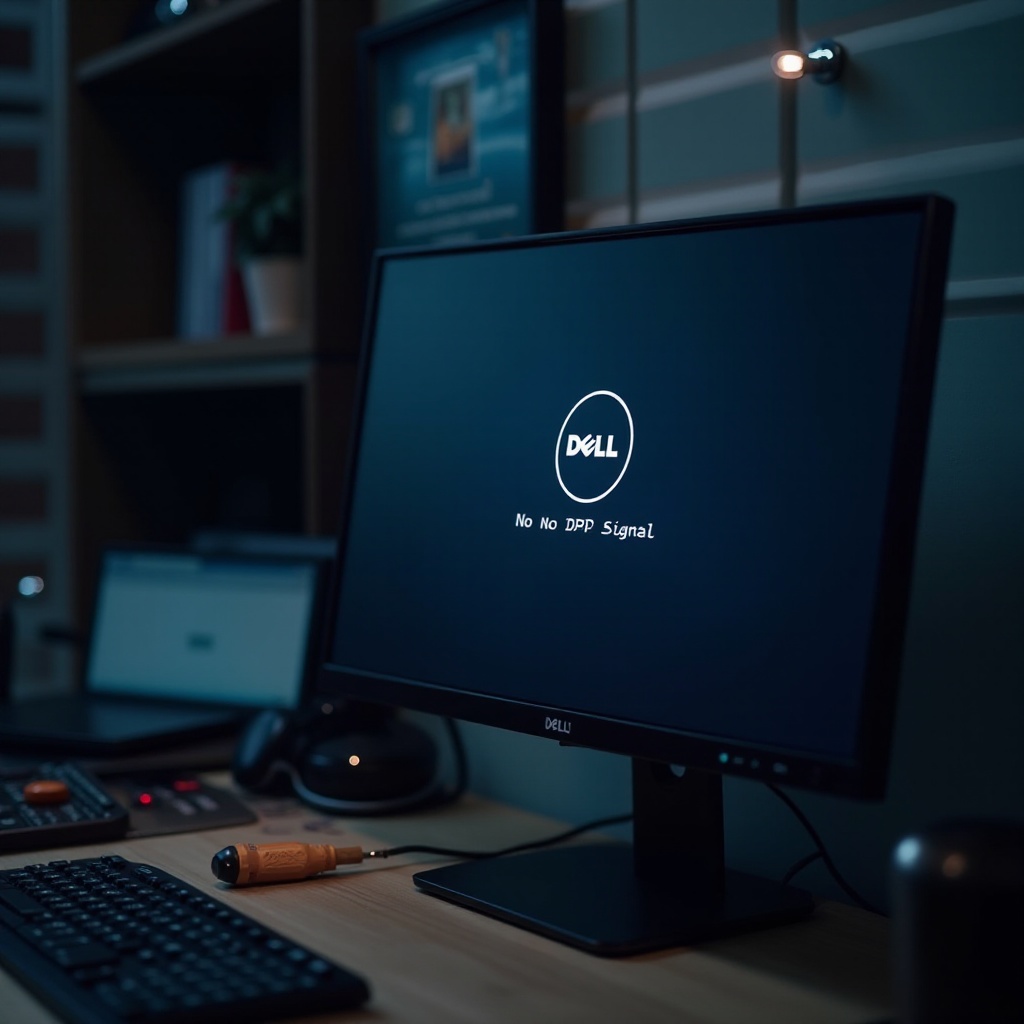
Kailan Humingi ng Propesyonal na Tulong
Kung sinubukan mo na ang lahat ng nabanggit na hakbang at nakikita mo pa rin ang mensahe na ‘Walang DP Signal’, maaaring oras na upang humingi ng propesyonal na tulong. Ang mga certified technician ay makakapagbigay ng mas malalim na diagnostic at target na solusyon. Ang propesyonal na tulong ay lubos na inirerekomenda kung pinaghihinalaan mo ang pagkasira ng hardware, na nangangailangan ng espesyal na mga tools at kaalaman upang wastong masuri at ayusin.
Konklusyon
Ang pakikitungo sa isang ‘Walang DP Signal’ error sa iyong Dell monitor ay maaaring nakakainis, ngunit sa pagsunod sa mga hakbang na nakabalangkas sa gabay na ito ay makakatulong sa iyo na tukuyin at ayusin ang isyu. Mula sa pangunahing pag-troubleshoot hanggang sa mas advanced na pagsusuri, mayroon ka nang komprehensibong hanay ng mga solusyon upang maibalik ang iyong monitor sa pagiging perpekto.
Mga Madalas Itanong
Bakit sinasabi ng aking Dell monitor na walang DP signal?
Sinasabi ng iyong Dell monitor na ‘Walang DP Signal’ dahil hindi ito nakakatanggap ng signal mula sa DisplayPort. Ito ay maaaring dahil sa ilang isyu tulad ng problema sa kable, isyu sa port, o mga pagsasaayos ng software.
Paano ko aayusin ang walang DP signal sa aking Dell monitor?
Ang pag-aayos ng error na ‘Walang DP Signal’ ay nagsasama ng pagsusuri sa koneksyon ng kable, paggamit ng iba’t ibang kable, pag-restart ng mga device, pag-update ng mga driver, at pag-check ng mga setting ng iyong system. Sundin ang mga pamamaraang hakbang na ibinigay sa gabay na ito.
Maaari bang maging sanhi ng walang signal na isyu ang sira na DP cable?
Oo, ang sira na DP cable ay isa sa mga karaniwang sanhi ng walang signal na isyu. Palaging subukan gamit ang ibang kable upang makita kung nalulutas ang problema.
